كيفية تثبيت موقع ويب كتطبيق على شريط مهام Chromebook
نظام التشغيل Chrome جوجل بطل جهاز Chromebook / / March 17, 2020
آخر تحديث في
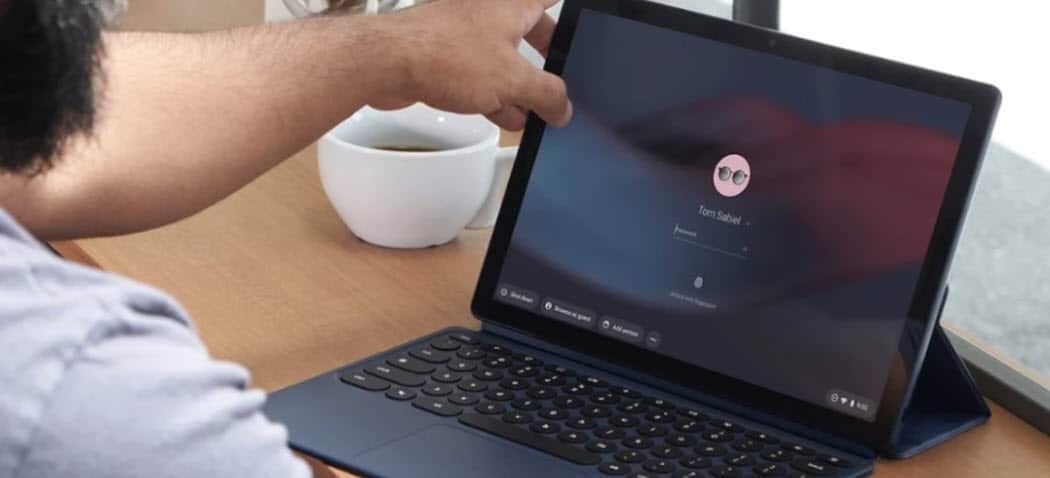
تمامًا مثل جهاز كمبيوتر يعمل بنظام Windows ، يحتوي جهاز Chromebook على شريط مهام حيث يمكنك تثبيت تطبيقات Android ومواقع الويب المتوافقة التي تعمل مثل التطبيقات. إليك الطريقة.
مثل جهاز كمبيوتر يعمل بنظام Windows ، أ Chromebook يوجد شريط مهام (تطلق عليه Google "رف") أسفل الشاشة لتسهيل الوصول إلى التطبيقات الموجودة على الجهاز. هناك عدد قليل منها افتراضيًا ، ويمكنك تثبيت أي تطبيقات أخرى تريدها. ولكن هناك شيء واحد قد لا تعرفه هو أنه يمكنك تثبيت مواقع ويب فردية أيضًا. في الواقع ، يمكنك جعل الموقع مفتوحًا في نافذة منفصلة وتحويله بشكل أساسي إلى تطبيق قائم على الويب.
تثبيت مواقع الويب على شريط مهام Chromebook (الرف)
للبدء ، افتح Chrome وتوجه إلى موقع الويب الذي تريد تثبيته على شريط المهام. بعد ذلك ، انقر على قائمة الخيارات في أعلى يسار الشاشة وتوجه إلى المزيد من الأدوات> إنشاء اختصار.
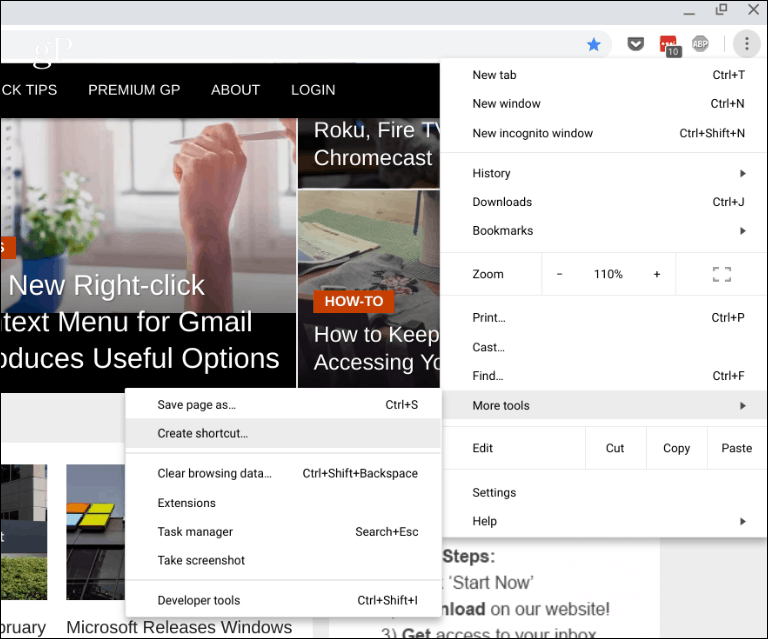
ستتم مطالبتك بعد ذلك بإدخال اسم للاختصار والنقر فوق الزر "إنشاء".
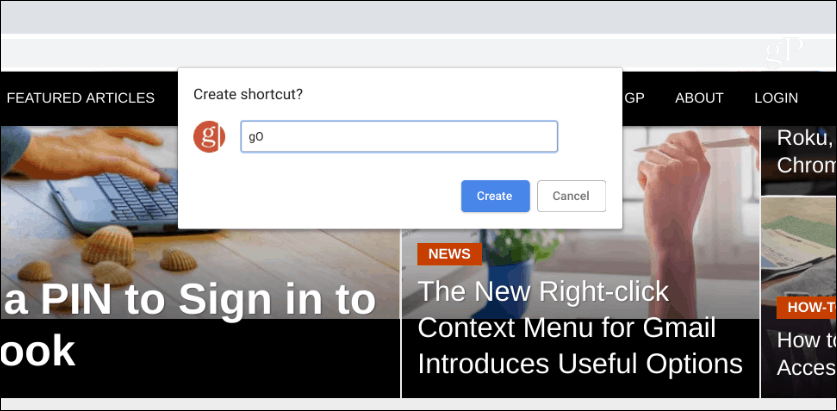
ستتم إضافة رمز الموقع إلى شريط المهام. لجعله يعمل كتطبيق ، انقر بزر الماوس الأيمن على الرمز واختر خيار "نافذة جديدة". خلاف ذلك ، سيتم فتحه فقط في علامة تبويب جديدة في متصفح Chrome مثل أي موقع ويب. في الواقع ، قد ترغب في تعيين الرموز الافتراضية الأخرى على شريط المهام لفتحها في نافذة منفصلة أيضًا.
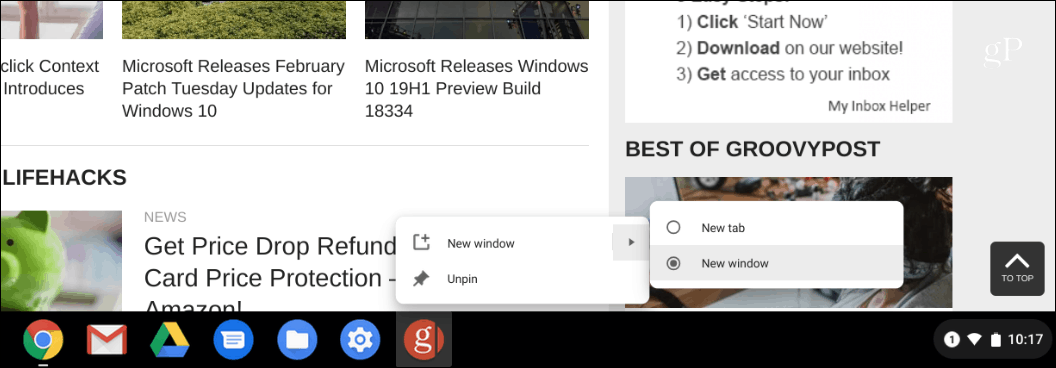
هذا كل ما في الامر! سيظهر رمز الموقع على شريط المهام وسيتم فتحه كنافذة منفصلة عند النقر فوقه - أو انقر فوق إذا كان لديك جهاز Chromebook بشاشة تعمل باللمس. ثم يمكنك فتح نوافذ متعددة في نفس الوقت مقابل علامات تبويب متعددة في جلسة واحدة من Chrome.
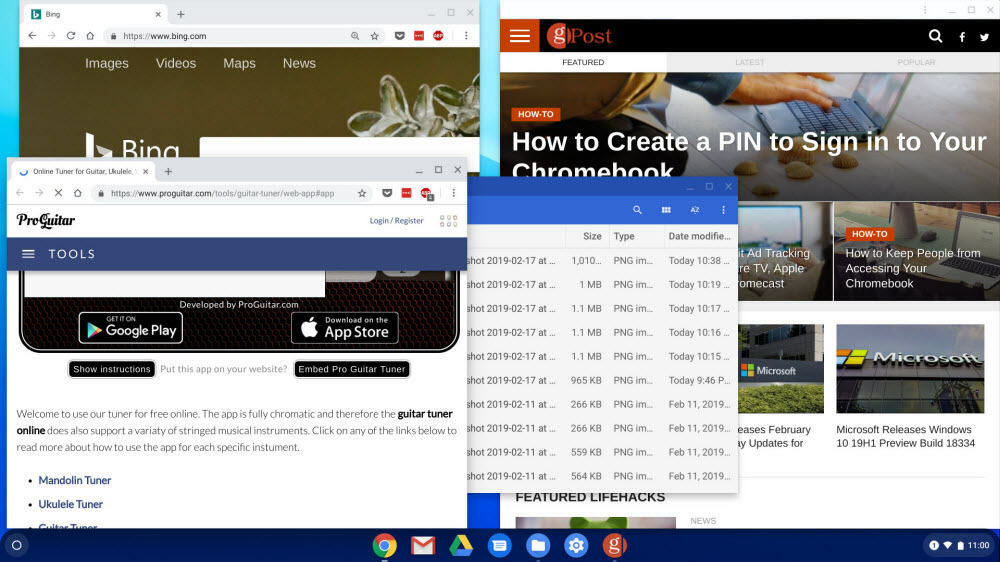
هناك بعض الأشياء التي يمكنك القيام بها لإدارة النوافذ ، وهي الضغط على مفتاح "نظرة عامة (F5)" على لوحة المفاتيح. سيعطيك ذلك تجربة مماثلة لعرض المهام (Alt + Tab) على Windows. سيعرض جميع النوافذ والتطبيقات المفتوحة حاليًا ويمكنك النقر على النافذة التي تريد التركيز عليها.
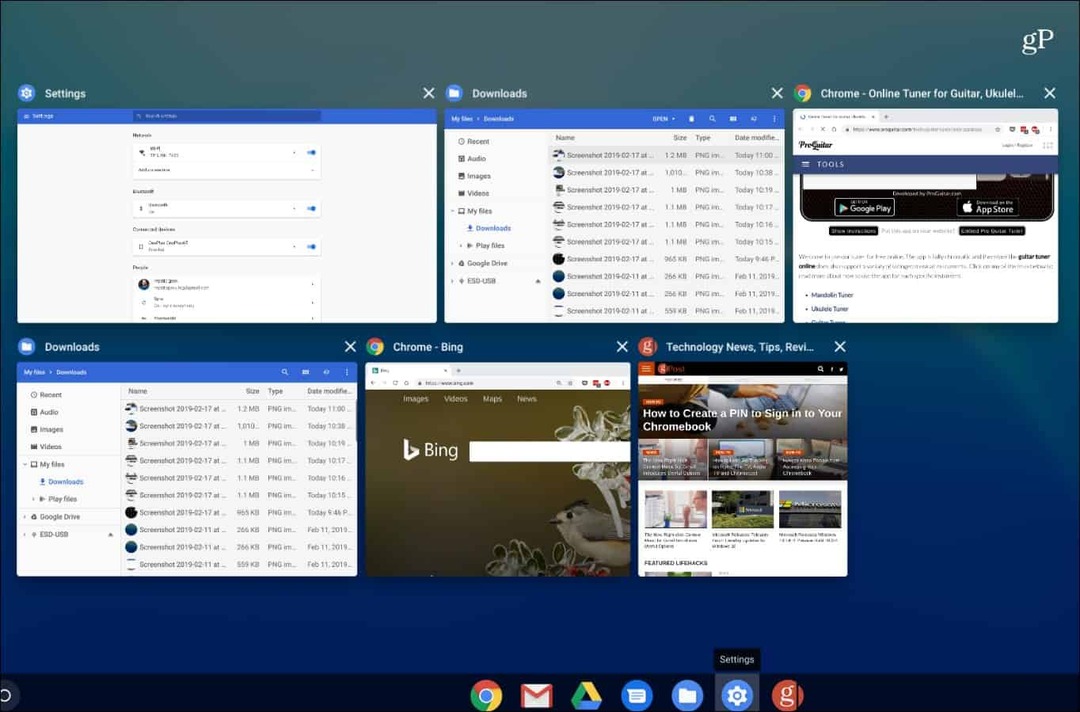
إذا كنت تريد إزالة اختصار من شريط المهام ، فما عليك سوى النقر بزر الماوس الأيمن عليه واختيار "إزالة التثبيت" من القائمة.
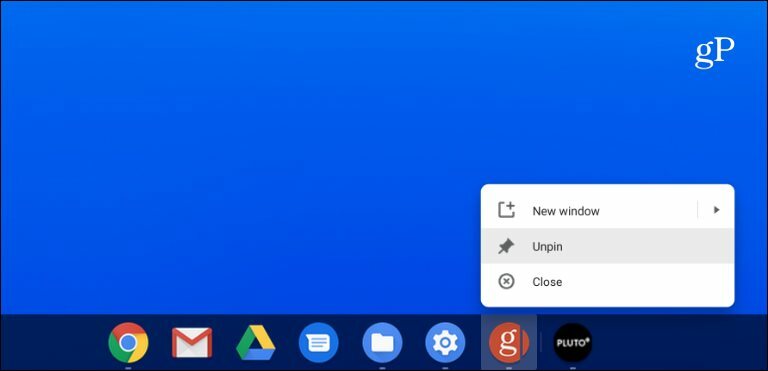
العملية هنا مثل استخدام أ موقع الويب كتطبيق على Windows من Chrome. يمكنك تثبيت أي موقع تريده ، ولكن بعض المواقع الجيدة لاستخدامها هي خدمات مثل Twitter أو Facebook لوسائل التواصل الاجتماعي ، أو Spotify أو Pandora للموسيقى ، وإصدارات الويب من Microsoft Office.
من الجدير بالذكر أيضًا أن Chrome الإصدار 70 وما بعده يدعم تطبيقات الويب التقدمية (PWAs)، جدا. وتشبه PWAs استخدام مواقع الويب مثل تطبيقات الويب كما هو موضح أعلاه ، ولكن مع وظائف أكثر قوة. على سبيل المثال ، يمكنك ذلك تثبيت Spotify أو Twitter PWAs من متصفح Chrome على Windows و Chrome OS و macOS.



